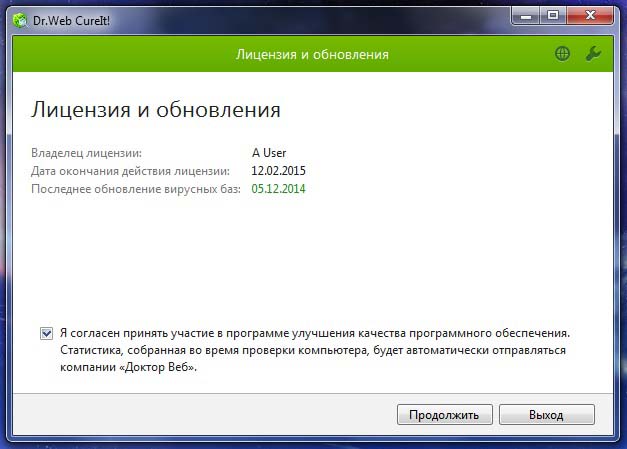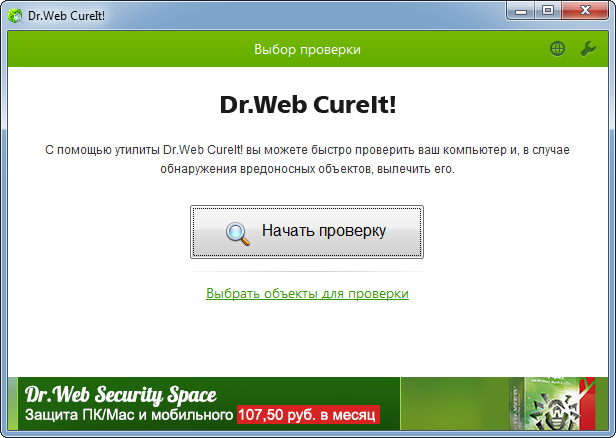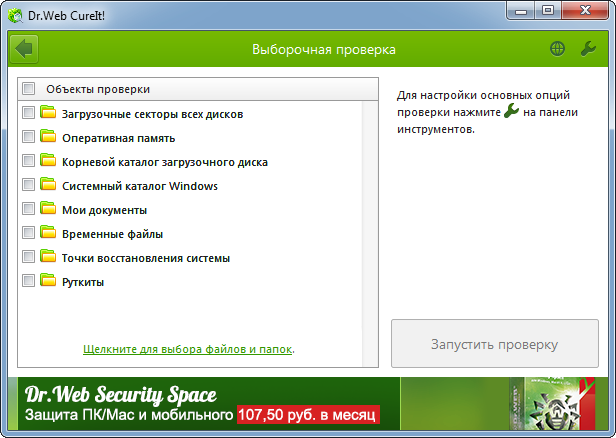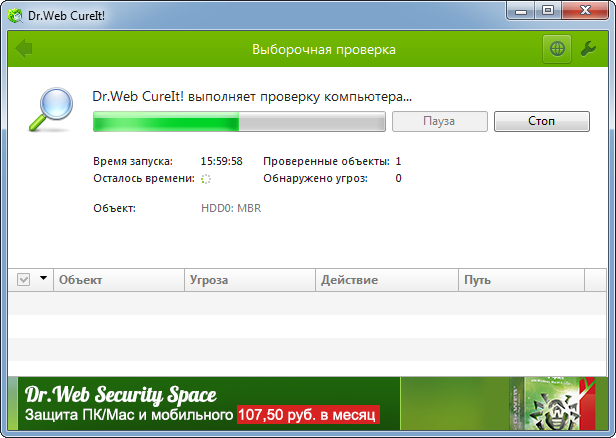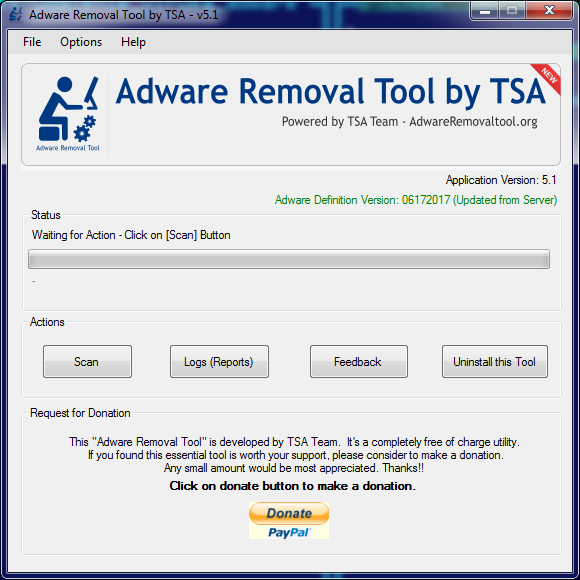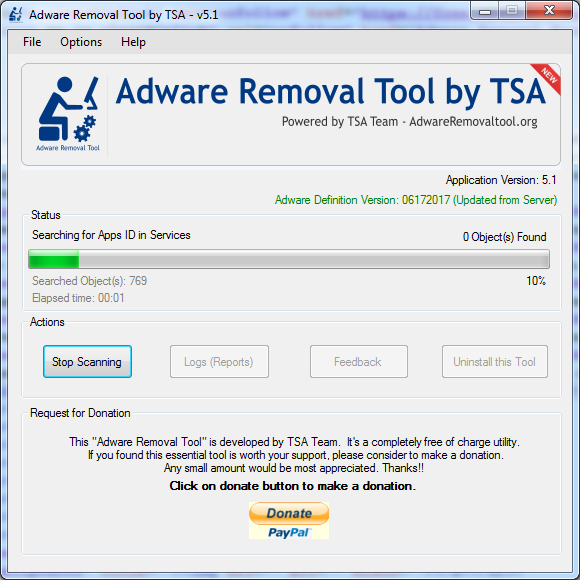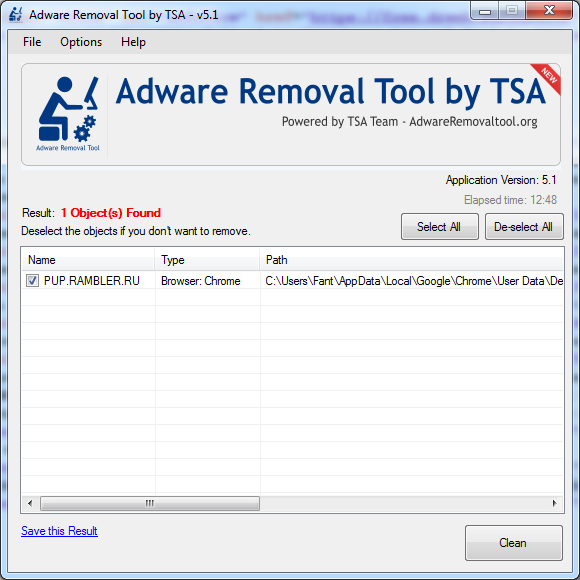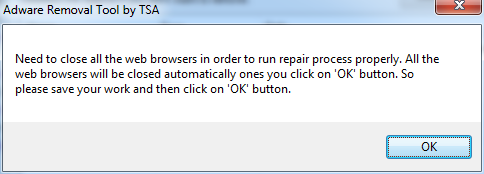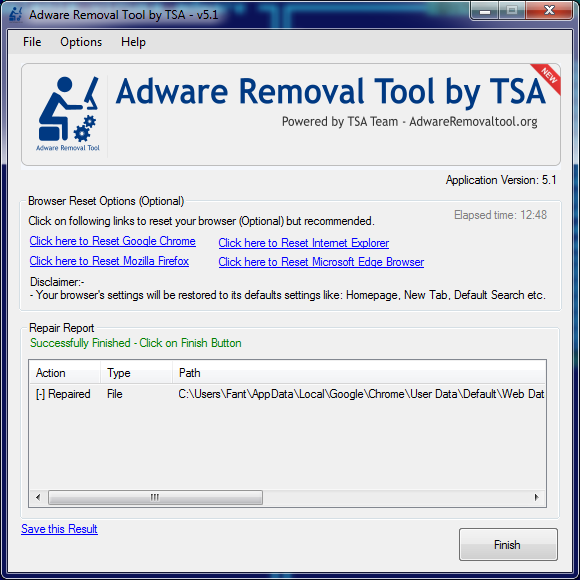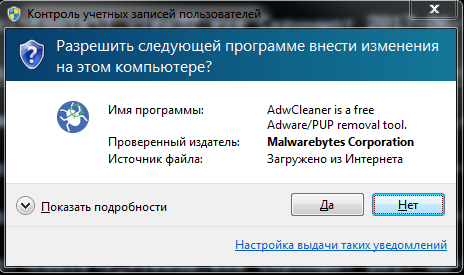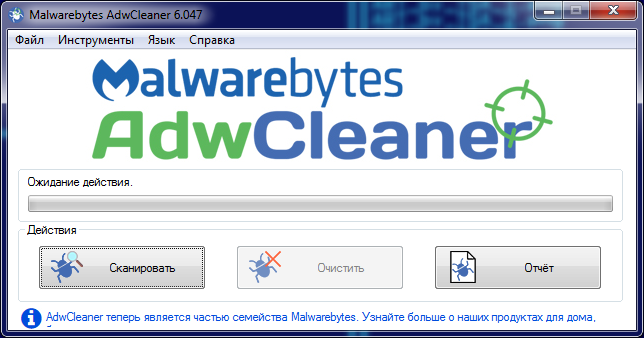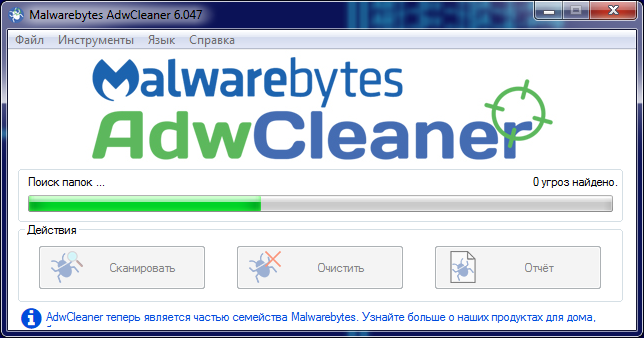- Список рубрик
- Теги этой статьи
- Новые статьи на сайте
- Самые популярные статьи
- Последние новости
Как удалить AdWare вирус из браузера показывающий нежелательную баннерную рекламу.
У многих пользователей, которые ещё не научились предохраняться от воздействия вирусов так и кишащих в сети интернет, в операционной системе и браузерах со временем накапливается огромное количество вирусов и так называемых "нежелательных программ", которые показывают сотни баннеров с рекламой, открывают новые окна с рекламой и вредоносными сайтами. Многие такие программы при закрытии окна браузера могут открывать ещё одно или несколько окон с сайтами, рекламой, порнографией или вирусами.
Знакомая ситуация? Скорее всего да, ведь вы читаете эту статью не просто так. Скорее всего вы ищите способ избавиться от этой навязчивой рекламы, вирусов и самостоятельно открывающихся окон.
Ниже я расмотрю несколько программ, которые помогут решить эту проблему.
Вам надо будет скачать их все, желательно на другом компьютере, и переписать на флэшку. Скачивать надо на не зараженном вирусами и не "замусоренном" всякого рода "нежелательными" программами. Другими словами на чистом от вирусов компьютере с доступом в интернет.
Сразу приведу список того, что надо скачать:
- Dr.Web CureIt! для дома с официального сайта Dr.Web или с зеркала.
- Adware Removal Tool v5.1 по ссылке или c официального сайта.
- AdwCleaner v7.0 по этой ссылке, или этой ссылке или с официального сайта.
Только после того, как вы будете иметь все программы записанными на флэшке, можете вставлять флэшку в "грязный" компьютер и переходить к пошаговой чистке системы:
ШАГ № 1. Бесплатная лечащая утилита Dr.Web CureIt! найдёт и вылечит инфицированную систему, эта лечащая утилита не является постоянным средством для защиты компьютера от вирусов, её необходимо скачивать и запускать для однократной проверки и удаления вирусов на "грязном" компьютере (зараженном компьютере). Утилита изготавливается ежедневно и всегда имеет в своем составе самые последние вирусных баз. Лечащая утилита Dr.Web CureIt! актуальна только несколько дней (через некоторое время утилита откажется запускаться и необходимо будет заново её скачать) так что если вы скачали и переписали её на флэшку неделю назад, то смело можно скачивать её снова - старая версия не будет функционировать!
Для того, чтобы вирусы не удалили лечащую утилиту сразу же после скачивания, имя исполняемого EXE файла каждый раз при скачивании меняется на новое. Так что не пугайтесь, что файл будет называться не CureIt.exe, а какой-нибудь 4dh5dncw.exe или что-то в этом роде.
Запустите сохраненный на флэшке файл утилиты Dr.Web CureIt! на исполнение (дважды щелкните по нему левой кнопкой мышки).
Установите галочку "Я согласен..." и нажмите "Продолжить".
Если вы не специалист, то нажимайте "Начать проверку" и следующий пункт вы пропустите автоматически.
Для специалистов есть пункт "Выбрать объекты для проверки" и нажать кнопку "Запустить проверку".
Дождитесь окончания сканирования, проверка может длится несколько часов!
Изучите отчет о проверке. Выберите для каждого найденного вируса способ его обезвреживания (можно оставить тот, что уже выбран программой автоматически) и нажмите кнопку "Обезвредить".
После обработки всех найденных вирусов программа может потребовать перезагрузить компьютер. Подтвердите перезагрузку. При перезагрузке удаляться те вирусы, которые невозможно удалить сразу при обработке всего списка. Некоторые файлы (файлы с вирусами) защищаются операционной системой от изменений и удалений, доступ к ним утилита Dr.Web CureIt! может получить только при перезагрузке операционной системы.
Перезагружаем компьютер!
ШАГ № 2. Переходим к Adware Removal Tool v5.1. Adware Removal Tool - полностью бесплатная утилита для поиска и удаления "нежелательного ПО" (AdWare) из системы. Утилита разрабатывается командой специалистов TSA и хотя она абсолютно бесплатная, но вы в качестве благодарности можете оказать команде материальную поддержку в виде добровольного пожертвования.
Итак, запускаем Adware Removal Tool. Подтверждаем право вносить изменения в систему от имени администратора.
Нажимаем кнопку "Scan" и начинаем сканирование.
Процесс сканирования системный файлов может занять от 5 минут до часа. Дождитесь окончания процесса.
По окончанию процесса вы увидите сообщение о успешном окончании поиска и количестве найденных объектов. Нажмите "Ок" и перейдите к списку объектов. Просмотрите список, нажмите выше списка кнопку выбора всех объектов "Select All" и затем запустите очистку нажав кнопку "Clean".
Появится предупреждение о том, что нужно закрыть все открытые программы и браузеры. Обязательно закройте браузеры! Только после закрытия программ и открытых браузеров нажимаем кнопку "Ок". Начнётся процессо очистки.
По окончанию очистки вы получите сообщение "Successfuly Finished..." об успешном окончании процесса очистки. Всё, жмите кнопку "Ок".
Теперь вы попадаете опять в окно программы Adware Removal Tool где вам предлагается очистить настройки брайзеров нажав на соответствующие ссылки: "Click here to reset Google Chrome", "Click here to reset Mozilla Firefox", "Click here to reset Internet Explorer" и "Click here to reset Microsoft Edge Browser". Советую нажать все эти ссылки и сбросить настройки во всех установленных браузерах.
После очистки настроек браузеров можете нажимать кнопку "Finish" и выходить из программы Adware Removal Tool.
Перезагружаем компьютер!
ШАГ № 3. Переходим к AdwCleaner. AdwCleaner - это утилита аналогичная Adware Removal Tool но она может найти ещё кучку вредоносного ПО. AdwCleaner разрабатывается компанией Malwarebytes для поиска и удаления Adware, PUP/LPIs (Potentially Undesirable Program), Unwanted Toolbars, Browser hijackers. Она совместима с Windows XP, Vista, 7, 8, 8.1, 10 как 32 так и 64 бит.
Итак, запускаем AdwCleaner. Подтверждаем право вносить изменения в систему от имени администратора.
В появившемся окне программы нажимаем кнопку "Сканировать" и запускаем процесс поиска вредоносных элементов.
Процесс сканирования длится от нескольких минут, до нескольких часов.
По окончании процесса, если вредоносные объекты найдены, вы сможете нажать кнопку "Очистить" и удалить их.
Всё! Перезагружаем компьютер!
Теги этой статьи
Launch the License Manager from the bin folder (by default “C:/Program Files (x86)/Embarcadero/Studio/23.0/bin/LicenseManager.exe“) and delete any trial or beta (Test Field) license that you...
Карта разрушений и жертв российской агрессии в городе Мариуполь, на карте отмечены более 2000 пострадавших домов. На карте отмечены не только фото домов, но свидетельства их жителей, а так же место боевых...
Из-за военных событий 2014 года в Донецке тренер по плаванию Алексей Снежко и его жена вынужденно переехали в Киев. А теперь, в 2022-м, 33-летний Алексей потерял обоих родителей в Мариуполе. Как пережить...








![Иллюстрация к статье Замена процессора в ноутбуке. Апгрейд процессора Intel второго и третьего поколения Core i7 [Sandy Bridge и Ivy Bridge]](/docs/zamena_processora_v_noutbuke_socket_g2/imgsocial_small.jpg)